Las splines 2D y 3D son curvas cuyo radio cambia constantemente. Inventor admite dos tipos de splines: de interpolación y de vértices de control. Las splines de interpolación pueden crearse en bocetos 2D y 3D y en una superficie.

Novedades: 2019
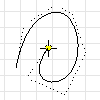
Las splines de vértices de control se definen mediante un rectángulo de tolerancia. Al crear la spline, el rectángulo de tolerancia se muestra en forma de líneas de construcción. Los vértices de control del rectángulo, que se muestran como círculos, influyen en las curvas de spline. La spline es tangente al rectángulo de tolerancia en los puntos inicial y final.
Puede restringir parcial o totalmente los puntos de spline. Deduzca restricciones en una geometría existente a medida que dibuja la curva o añada restricciones y cotas posteriormente.
Creación de splines de interpolación
- En un boceto activo, haga clic en la ficha Boceto
 panel Crear > Spline de interpolación
panel Crear > Spline de interpolación
 (2D) o en la ficha Boceto 3D
(2D) o en la ficha Boceto 3D  panel Dibujar
panel Dibujar  Spline de interpolación
Spline de interpolación
 (boceto 3D).
(boceto 3D).
- En la ventana gráfica, haga clic para definir el primer punto o haga clic en un punto existente.
- Siga haciendo clic para crear puntos de ajuste. Para cerrar un contorno, haga clic con el botón derecho en el punto inicial y seleccione Cerrar curva.
Creación de splines de vértices de control
- En un boceto activo, haga clic en laficha Boceto
 panel Crear
panel Crear  Spline de vértices de control
Spline de vértices de control
 (2D) o en la ficha Boceto 3D panel Dibujar
(2D) o en la ficha Boceto 3D panel Dibujar  Spline de vértices de control
Spline de vértices de control
 (boceto 3D).
(boceto 3D).
- En la ventana gráfica, haga clic para definir el primer punto o seleccione un punto existente.
- Siga haciendo clic para crear vértices.
- Cuando haya terminado, haga clic en Aceptar para finalizar la spline y salir del comando, o bien haga clic en Aplicar para finalizar la spline y crear más.
Cambio del tipo de spline
- Haga clic con el botón derecho del ratón en una spline de interpolación y elija Convertir en VC de spline.
- Haga clic con el botón derecho del ratón en una spline de vértices de control y seleccione Convertir en interpolación.
Nota: Si convierte una spline y, a continuación, la vuelve a convertir, esta no tendrá los mismos puntos de ajuste ni el rectángulo de tolerancia que la original. La conversión inicial crea una spline de ajuste óptimo y añade más puntos o vértices.
Bloqueo de la longitud de la spline
Al añadir una cota general para una spline de interpolación, se añade una cota de longitud que impide que cambie la longitud total de la spline. Cuando los componentes se mueven o desplazan, aunque la forma se puede ajustar, la longitud total de la spline seguirá siendo la misma.
- En la cinta de opciones en la ficha Boceto 3D

 panel Restricciones
panel Restricciones  Cota general
Cota general
 .
.
- Seleccione la geometría de spline de interpolación que se debe acotar.
Edición de splines de interpolación
- Opte por cualquiera de las posibilidades siguientes:
- Arrastre un punto para reubicarlo; arrastre un punto final para redimensionar la forma.
- Arrastre la spline para desplazarla o reubicarla.

- Para editar la forma de la curva, haga clic con el botón derecho del ratón en un controlador de tangente y seleccione Activar controlador. A continuación, arrastre el controlador de tangente para ajustar la forma de la spline.

- Para suprimir una spline, selecciónela y pulse Suprimir.
- Para añadir un punto, haga clic con el botón derecho del ratón en una spline y seleccione Insertar punto. A continuación, haga clic en la curva para añadir uno o varios puntos. Pulse Esc cuando haya terminado.
- Para cerrar una curva, haga clic con el botón derecho en el punto inicial y seleccione Cerrar curva.
- Para suprimir un punto, selecciónelo y pulse Suprimir.
Consejo: Para suprimir la spline y conservar los puntos de ajuste, convierta los puntos en centros y, a continuación, seleccione la spline y pulse Suprimir.
- Para dividir una spline, haga clic con el botón derecho del ratón en un punto y seleccione Dividir Spline.
- Para invertir una edición, haga clic con el botón derecho en la spline y seleccione Restablecer controlador o Restablecer todos los controladores.
- Para cambiar el método de ajuste, haga clic con el botón derecho del ratón en una spline y seleccione una de las siguientes opciones:
- Norma. Crea curvas con una continuidad suave entre los puntos.
- Energía mínima. Genera curvas suaves de aspecto visual superior y una mejor distribución de la curvatura. Dado que las splines creadas con Energía mínima contienen más datos, las superficies que se generan con estas tardan más tiempo en calcularse y crean archivos más grandes.
- AutoCAD. Usa el método de ajuste de splines de AutoCAD. Las splines de interpolación que utilizan el método de ajuste de AutoCAD no presentan controladores y no son adecuadas para la creación de superficies de clase A.
- Para ajustar la tensión de la spline, haga clic con el botón derecho del ratón en la spline y seleccione Tensión de spline. Arrastre el control deslizante hacia 100 para tensar la curva y hacia 0 para aflojarla (hacerla más abierta). Haga clic en
 cuando haya terminado. Al ajustar la tensión de la spline, esta última se convierte automáticamente en un método de ajuste de energía mínima.
cuando haya terminado. Al ajustar la tensión de la spline, esta última se convierte automáticamente en un método de ajuste de energía mínima.
Edición de splines de vértices de control
- Opte por cualquiera de las posibilidades siguientes:
- Arrastre un vértice de control para reubicarlo. Arrastre un punto final para redimensionar la forma.

- Arrastre el rectángulo de tolerancia para cambiar la forma de la spline.
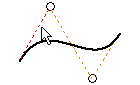
- Arrastre la spline para desplazarla.
- Para suprimir una spline, selecciónela y pulse Suprimir.
- Para añadir un vértice al rectángulo de tolerancia, haga clic con el botón derecho del ratón y seleccione Insertar vértice. A continuación, haga clic en el rectángulo para añadir uno o más vértices. Pulse Esc cuando haya terminado.
- Para suprimir un vértice, selecciónelo y pulse Suprimir.
Nota: Solo se pueden suprimir puntos de control si la spline tiene cuatro o más, incluyendo los puntos inicial y final.
- Para activar y desactivar la visibilidad del rectángulo de tolerancia, haga clic con el botón derecho del ratón y seleccione Visibilidad del polígono.
- Arrastre un vértice de control para reubicarlo. Arrastre un punto final para redimensionar la forma.
 Mostrar cómo crear y utilizar splines de vértices de control
Mostrar cómo crear y utilizar splines de vértices de control
Visualización de la curvatura de la spline

El peine muestra la curvatura con una serie de espinas conectadas que se propagan hacia fuera de la curva. Las espinas más largas indican zonas con mayor curvatura, mientras que las más cortas indican una curvatura menor. La longitud de cada espina es igual a la curvatura de la spline en dicho punto, ajustada a la escala de la vista. La progresión de los extremos de las espinas indica el grado de continuidad y suavidad de la curvatura de la spline.
- Para ver la curvatura de la spline, haga clic con el botón derecho del ratón en una spline y seleccione Mostrar curvatura.
- Para ajustar la visualización del peine, haga clic con el botón derecho del ratón en una spline y seleccione Configurar visualización de curvatura.
- Densidad del peine
 . Especifica el espaciado entre las splines.
. Especifica el espaciado entre las splines.
- Escala del peine
 . Especifica la escala (longitud) de las splines.
. Especifica la escala (longitud) de las splines.
- Densidad del peine